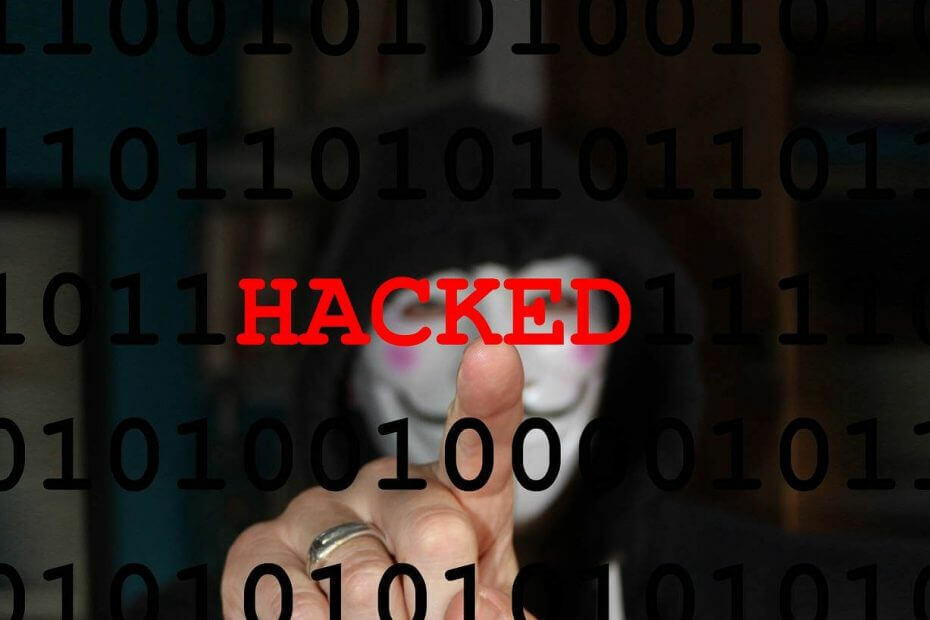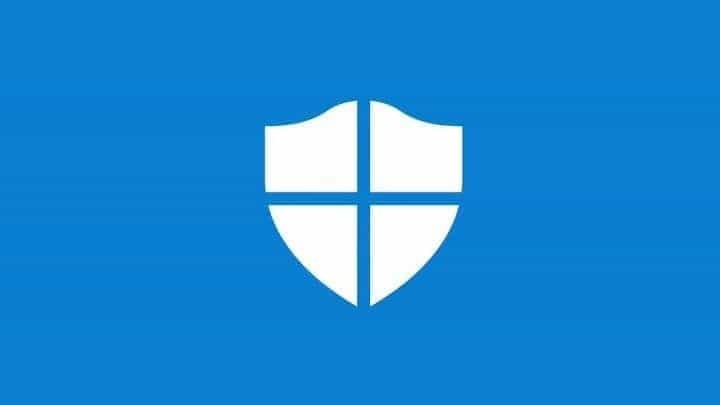
Ez a szoftver folyamatosan futtatja az illesztőprogramokat, így megvédi az általános számítógépes hibákat és a hardverhibákat. Ellenőrizze az összes illesztőprogramot most 3 egyszerű lépésben:
- Töltse le a DriverFix alkalmazást (ellenőrzött letöltési fájl).
- Kattintson a gombra Indítsa el a szkennelést hogy megtalálja az összes problémás illesztőprogramot.
- Kattintson a gombra Frissítse az illesztőprogramokat új verziók beszerzése és a rendszer hibás működésének elkerülése érdekében.
- A DriverFix alkalmazást letöltötte 0 olvasók ebben a hónapban.
A múlt hónapban a Microsoft bejelentette a Vezérelt mappaelérési szolgáltatás ez lehetővé tenné a felhasználók számára, hogy ellenőrizzék bizonyos mappákhoz való hozzáférést. Ezzel a helyén, ransomware és a rosszindulatú programok más változatai nem lesznek képesek hozzáférni és módosítani a védett mappákat.
Az új szolgáltatás lehetővé teszi az adminisztrátor számára, hogy hozzáférést biztosítson a kiválasztott emberek számára a „Vezérelt mappához”. A hír az, hogy a „Controlled Folder Access” funkció működik és működik a Windows 10 felhasználók számára.
Mondanom sem kell, hogy a Vezérelt mappához való hozzáférés fontos funkció, különösen akkor, amikor csak akarja személyes fájljait, hogy egy karnyújtásnyira maradjanak a támadóktól. Ebben a szegmensben végigvezetjük Önt a szükséges lépéseken, amelyek szükségesek a Vezérelt mappához való hozzáférés beállításához.
Aktiválja és állítsa be a Vezérelt mappák elérését Windows 10 rendszeren
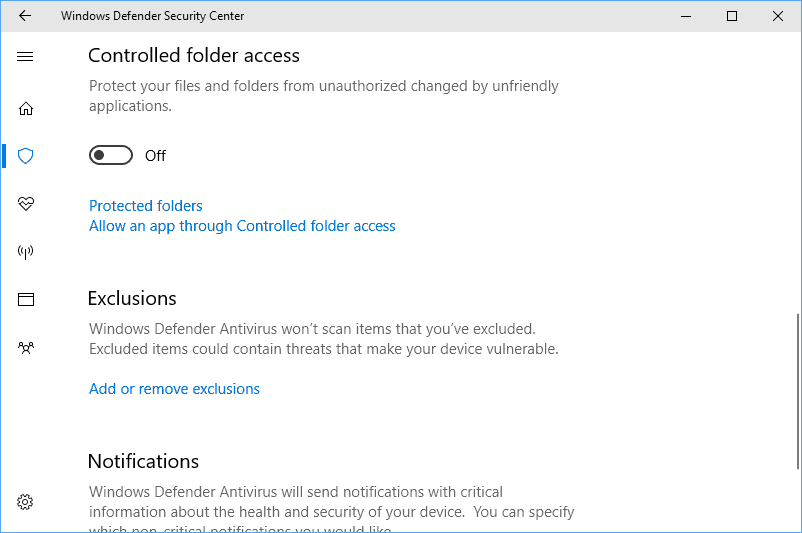
- Lépjen a Start menübe, és írja be a „Windows Defender Security Center” szót a keresősávba
- Alternatív megoldásként áttérhet a „Windows Defender” menüre, és kiválaszthatja a „Windows Defender Biztonsági központ megnyitása” gombot.
- Miután megnyílt a „Windows Defender Security Center” menü, válassza a bal oldali sávból a „Vírus- és fenyegetésvédelem” menüt. A következő lépésben válassza a főablakban a „Vírus- és fenyegetésvédelmi beállítások” lehetőséget.
- Görgessen lefelé, amíg meg nem jelenik a „Vezérelt mappához való hozzáférés”, és ezt a váltógombbal lehet engedélyezni.
- Állítsa be a „Vezérelt mappák elérését” a „Védett mappák” kiválasztásával. Itt választhatja ki az összes mappát, amelyet meg akar védeni a támadások ellen.
A vezérelt hozzáférés egy olyan opcióval is rendelkezik, amely lehetővé teszi a felhasználók számára, hogy az adott alkalmazást engedélyezzék. Ehhez válassza a második opciót, amely így hangzik: „Alkalmazás engedélyezése a vezérelt mappához való hozzáférés révén”.
Ezzel a helyén az engedélyezőlistán szereplő alkalmazás módosíthatja, szerkesztheti és fájlokat adhat hozzá / törölhet a védett mappákból.
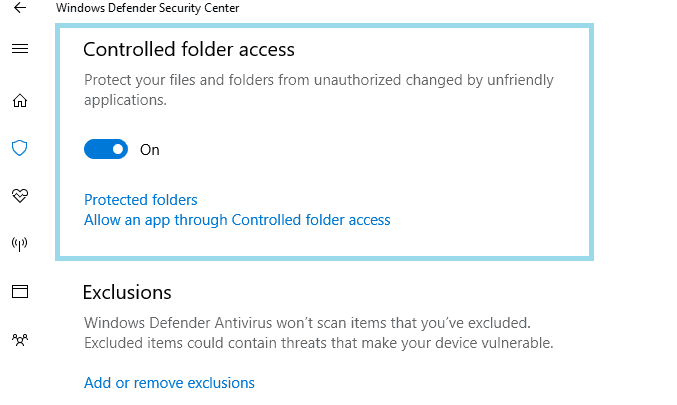
A vezérelt mappához való hozzáférést tesztelték a gyakori ransomware minták mint a Cyptomix, és szerencsére az új szolgáltatás óvta a védett fájlokat a támadástól.
A másik oldalon ez azt is jelenti, hogy a védtelen mappák támadásoknak vannak kitéve, és a Vezérelt mappához való hozzáférés nem teljes értékű helyettesítője a rosszindulatú programok elleni biztonsági csomagnak.
KAPCSOLÓDÓ Történetek az ellenőrzéshez:
- Töltse le a RansomSaver programot a ransomware észleléséhez és blokkolásához az Outlookon
- Védje fájljait a ransomware-től a Paragon Backup Recovery 16 Free alkalmazással
- A CyberGhost Immunizer segítségével megakadályozza a ransomware támadásokat